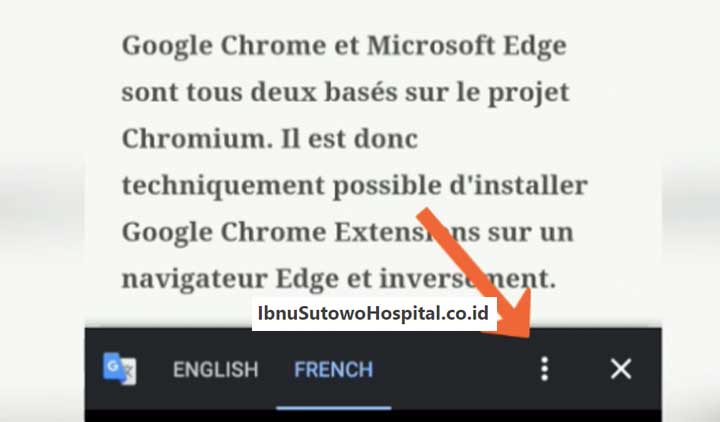Bagaimana Cara Mengaktifkan Translate di Google Chrome? Pengguna Chrome atau browser canggih dari Google pasti memperhatikan bilah omnibox yang muncul saat ngeliat laman web yang ditulis dalam bahasa lain.
Chrome menawarkan buat menerjemahkan bahasa ke bahasa yang dipilih oleh pengguna sebagai default browser mereka. Fitur ini sangat berguna pada saat-saat di mana kita gak bisa mengerti kata asing di situs tertentu.
Pelajar internasional, turis, dan teknisi udah nemuin ini sebagai alat yang bagus buat dipakai, masing-masing karena alasan yang berbeda.
Dunia dengan cepat menyusut menjadi desa global dengan hambatan komunikasi menjadi semakin tipis dengan setiap kemajuan terbaru.
Alat terjemahan di Chrome adalah Google mengambil penerjemah online, mendobrak hambatan bahasa dengan sekali klik.
Meskipun gak (belum) mendukung setiap bahasa di yang ada Bumi, lebih dari 500 juta pengguna dari lebih dari 100 bahasa udah merasakan kesenangan saling memahami, berkat alat terjemahan praktis ini.
Fitur di Chrome ini udah diaktifkan secara default, tetapi bisa dimatikan dan diaktifkan kembali sesuai keinginan kalian.
Langkah-langkah buat melakukan keduanya cukup sederhana. Bahkan orang yang gak berpengalaman pun bakal nemuin bahwa ini adalah salah satu pengaturan termudah buat dilakukan di komputer Windows dan Android.
Cara Mengaktifkan Translate di Google Chrome PC
Kayak disebutkan sebelumnya, integrasi Google translate di Chrome pada Windows diaktifkan secara default. Artinya, kalian gak perlu ngebuka menu setelan Chrome buat nyari sakelar buat memicu fitur tersebut.
Cukup kunjungi halaman web bahasa asing pilihan kalian, dan kalian bakal dapetin omnibox yang ngasih tahu kalian bahwa Google udah menerjemahkan halaman tersebut ke dalam bahasa kalian sendiri.
Kalo kalian gak dapetin terjemahan otomatis karena alasan tertentu, gak perlu putus asa dulu. kalian masih bisa mengaktifkannya sendiri. Tanpa basa-basi lagi, mari selami menu pengaturan Chrome buat mengaktifkan fitur ini.
- Hal pertama yang pertama: Buka browser Chrome kalian.
- Klik tiga titik vertikal di kanan atas buat ngebuka menu Chrome.
- Arahkan ke bawah dan luaskan submenu Lanjutan.
- Cari judul Bahasa di dalam Lanjutan.
- Di bagian bawah halaman yang menampilkan bahasa browser kalian, aktifkan pengaturan “Tawarkan untuk menerjemahkan halaman yang tidak dalam bahasa yang Anda baca.”
- Selesai.
Mulai saat ini, Google bakal menerjemahkan halaman secara otomatis saat kalian mengunjungi situs yang ditampilkan dalam bahasa asing. Ini bakal ngasih tahu kalian tentang fakta ini lewat popup omnibox.
Kalian bisa membuat perubahan terperinci buat setiap bahasa yang diterjemahkan.
Kalo kalian lebih suka menyimpan halaman dalam bahasa aslinya, yang mesti kalian lakukan hanyalah mengeklik ikon terjemahkan dan Tampilkan yang asli buat membalikkan terjemahan.
Kotak Opsi membawa kontrol lebih lanjut. kalian bisa memilih buat selalu atau gak pernah menerjemahkan bahasa yang dimaksud. kalian juga bisa mengecualikan situs web dari terjemahan otomatis.
Terakhir, ada opsi buat mengubah bahasa target. Ini berguna kalo kalian pengen ngeliat tampilan situs dalam bahasa ketiga yang bukan merupakan default browser kalian.
Kalo ada beberapa bahasa yang ditambahkan ke browser Chrome kalian, kalian mesti melakukan langkah-langkah di atas buat setiap bahasa, kalo gak, Chrome cuma bakal menerjemahkan situs ke dalam bahasa browser utama kalian.
Cara Mengaktifkan Auto Translate di Google Chrome Android
Browser Chrome di Android juga memanfaatkan Google Translate. Namun, fitur ini tidak bisa berjalan secara otomatis. Ikuti langkah berikut ini kalo kalian pengen mengaktifkan auto translate di Google Chrome Android.
- Buka Google Chrome di smartphone kalian.
- Buka menu titik tiga versikal di pojok kanan atas
- Klik Setelan atau Setting
- Pilih menu Bahasa
- Aktifkan auto translate dengan mengklik opsi Tawarkan penerjemahan halaman dalam bahasa lain.
Setelah ngikutin langkah di atas, kalian bisa langsung coba buka situs berbahasa asing. Kaloa semua langkah sudah kamu ikutin udah bener, maka semua teks yang ada di website tersebut bakal secara otomatis diterjemahkan.
Bagaimana Cara Mematikan Terjemahan di Chrome?
Di sisi lain, kalian mungkin pengen mematikan integrasi Google translate di browser Chrome kalian. Mungkin kalian seorang ahli bahasa yang gak memerlukan layanan perangkat lunak buat memahami bahasa Inggris atau yang lainnya.
Mungkin menurut kalian terjemahan Chrome gak cukup baik buat standar tinggi kalian. Atau mungkin kalian cuma pengen menghapus omnibox. Apa pun alasannya, kalian bisa menonaktifkan terjemahan otomatis di Chrome.
- Buka Chrome di PC Windows kalian.
- Buka menu.
- Buka Pengaturan > Lanjutan.
- Perluas tajuk Bahasa.
- Nonaktifkan “Tawarkan untuk menerjemahkan halaman yang tidak dalam bahasa yang Anda baca.”
Kalo kalian mengaktifkan fitur dalam beberapa bahasa browser, kalian mesti mematikannya buat masing-masing bahasa.
Cara Menambah Tool Translate di Chrome Selain dari Google
Kalo kalian gak menyukai Google Translate di Chrome, kalian bisa menambahkan perangkat lunak bahasa pihak ketiga buat menangani terjemahan otomatis. Caranya dengan ngebuat alat ini sebagai ekstensi di dalam Chrome.
Ada beberapa yang bagus buat ditemukan secara online. buat metode menambahkan ekstensi, baca terus:
- Buka Chrome dan buka menu.
- Arahkan kursor ke item Alat lainnya di menu buat memunculkan dropdown yang diperluas.
- Klik Ekstensi.
- Ikuti link Toko Web Chrome buat ngedownload ekstensi kalian buat Chrome.
- Aktifkan ekstensi.
Untuk menambahkan ekstensi yang diunduh secara manual, aktifkan mode Pengembang di kanan atas halaman Ekstensi. Kemudian klik tombol Load unpacked extension buat memasang ekstensi kalian, yang mesti dalam format zip.
Solusi Jika Fitur Translate di Chrome Lemot
Beberapa pengguna, terutama di Windows 10, mengeluhkan bahwa Chrome terlalu lama menerjemahkan halaman. Indikator terjemahan cuma bakal berputar dan berputar buat waktu yang lama sebelum merender halaman dalam bahasa browser.
Banyak orang udah mematikan alat terjemahan karena alasan ini. Namun, ini adalah alat yang cukup cepat, jadi masalahnya mungkin lebih berkaitan dengan kecepatan komputer kalian.
Komputer yang penuh dengan file sampah dan item lain yang memperlambat PC bakal memperlambat kecepatan, yang pada gilirannya memengaruhi proses browser, termasuk alat integrasi terjemahan di Chrome.
Untuk membuat semuanya lebih cepat, Ibnu sarankan ngedownload peningkat kinerja kayak Auslogics BoostSpeed.
Alat pembersih ini bakal nemuin dan menghapus file sampah yang menyebabkan kesalahan, memulihkan sistem kalian ke kondisi lancar dan stabil.
Sesudah pemindaian dan pembersihan memakai Auslogics BoostSpeed, terjemahan otomatis Chrome dan proses browser lainnya bakal terasa lebih cepat.
Artikel lainnya: